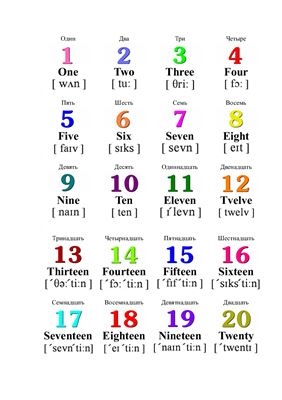Kabeh unsur dhasar sistem operasi (trabasan, folder, ikon aplikasi) saka Windows 10 bisa diselehake ing desktop. Kajaba iku, desktop kalebu taskbar kanthi tombol "Mulai" lan obyek liyane. Kadhangkala pangguna ngadhepi kasunyatan sing desktop ora ilang kabeh komponen. Ing kasus iki, operasi sing ora bener yaiku nyalahake. "Explorer". Sabanjure, kita pengin nuduhake cara utama kanggo ndandani masalah iki.
Ngatasi masalah karo desktop sing ilang ing Windows 10
Yen sampeyan ngadhepi kasunyatan manawa mung sawetara utawa kabeh lambang sing ora katon ing desktop, eling babagan materi liyane ing tautan ing ngisor iki. Iku fokus khusus kanggo ngrampungake masalah iki.
Deleng uga: Ngatasi masalah karo lambang desktop sing ilang ing Windows 10
Kita langsung menyang analisis pilihan kanggo mbenerake kahanan nalika ora ana sing ditampilake ing desktop kanthi bener.
Cara 1: Pulihake Explorer
Kadhangkala aplikasi klasik "Explorer" mung ngrampungake kegiatane. Iki bisa uga amarga macem-macem kacilakan sistem, tumindak pangguna acak utawa kegiatan file angkoro. Mula, luwih dhisik, nyaranake nyoba mulihake operasi sarana iki, mungkin masalah kasebut ora bakal nate muncul maneh. Sampeyan bisa ngrampungake tugas kaya ing ngisor iki:
- Tekan kombinasi tombol Ctrl + Shift + Escsupaya cepet diluncurake Tugas Manager.
- Ing dhaptar kanthi proses, golek "Explorer" lan klik Wiwiti maneh.
- Nanging umume "Explorer" ora kadhaptar, dadi sampeyan kudu miwiti kanthi manual. Kanggo nindakake iki, bukak menu pop-up File lan klik prasasti "Nggawe tugas anyar".
- Ing jendhela sing mbukak, ketik
panjelajah.exelan klik OK. - Kajaba iku, sampeyan bisa ngluncurake utility ing menu liwat "Mulai"yen, mesthi diwiwiti sawise mencet tombol Menangdumunung ing keyboard.




Yen sampeyan ora bisa miwiti sarana utawa sawise PC wiwit maneh, masalah kasebut bali, terusake implementasi metode liya.
Cara 2: Owahi Setelan Registri
Yen aplikasi klasik sing kasebut ing ndhuwur ora diwiwiti, sampeyan kudu mriksa paramèter liwat Editor Registry. Sampeyan bisa uga kudu ngganti sawetara nilai supaya bisa digunakake ing desktop. Priksa lan nyunting ditindakake kanthi sawetara langkah:
- Trabasan keyboard Menang + r mlayu "Mlaku". Ketik ing baris sing cocog
regeditbanjur klik ing Ketik. - Tindakake dalan kasebut
HKEY_LOCAL_MACHINE SOFTWARE Microsoft Windows NT CurrentVersion- supaya sampeyan entuk folder Winlogon. - Ing direktori iki, temokake parameter senar sing diarani "Shell" lan priksa manawa iku penting
panjelajah.exe. - Yen ora, klik kaping pindho nganggo LMB lan atur nilai sing dibutuhake.
- Banjur temokake "Userinit" lan mriksa regane, mesthine
C: Windows system32 userinit.exe. - Sawise kabeh nyunting, pindhah
HKEY_LOCAL_MACHINE SOFTWARE Microsoft Windows NT CurrentVersion Pilihan Pelaksanaan Gambar Gambarlan mbusak folder sing diarani iexplorer.exe utawa panjelajah.exe.






Kajaba iku, dianjurake kanggo ngresiki registri saka kesalahan lan uwuh. Ora bakal bisa digunakake kanthi mandiri, sampeyan kudu golek pitulung saka piranti lunak khusus. Petunjuk sing rinci babagan topik iki bisa ditemokake ing materi liyane ing tautan ing ngisor iki.
Waca uga:
Cara ngresiki pendaptaran Windows saka kesalahan
Kepiye ngresiki registrasi sampah kanthi cepet lan efisien
Cara 3: Scan komputer kanggo file angkoro
Yen rong cara sadurunge ora efektif, sampeyan kudu mikir babagan kedadeyan virus ing PC. Scanning lan mbusak ancaman kasebut ditindakake liwat antivirus utawa keperluan sing kapisah. Rincian babagan topik iki diterangake ing artikel kapisah kita. Pay elinga saben wong, goleki pilihan reresik sing paling cocog lan gunakake kanthi nuruti pandhuane.

Rincian liyane:
Perang nglawan virus komputer
Program kanggo mbusak virus saka komputer
Scan komputer kanggo virus tanpa antivirus
Cara 4: mulihake file sistem
Minangka asil saka kacilakan sistem lan kegiatan virus, sawetara file bisa uga wis rusak, dadi sampeyan kudu mriksa integritas lan mulihake yen perlu. Iki digayuh kanthi salah siji saka telung cara. Yen desktop ilang sawise tumindak (nginstal / instal program, mbukak file sing diunduh saka sumber sing bisa ditakokake), kudu digatekake kanggo panggunaan serep.

Waca liyane: mulihake file sistem ing Windows 10
Cara 5: Copot Update
Pembaruan ora mesthi diinstal kanthi bener, lan kahanan muncul nalika nggawe owah-owahan sing nyebabake macem-macem kesalahan, kalebu kelangan desktop. Dadi, yen desktop ilang sawise nginstal inovasi kasebut, busak nggunakake pilihan sing ana. Waca liyane babagan implementasine prosedur iki.
Waca liyane: Ngilangi nganyari Windows 10
Mulihake Tombol Miwiti
Kadhangkala pangguna ngadhepi manawa sawise debug fungsi fungsi desktop ora bisa digunakake "Mulai", yaiku, ora nanggepi klik. Banjur dibutuhake kanggo mulihake. Untunge, iki ditindakake mung sawetara klik:
- Mbukak Tugas Manager lan nggawe tugas anyar
Kekuwatankanthi hak pangurus. - Ing jendhela sing mbukak, tempel kode kasebut
Entuk-AppXPackage -AllUsers | Nglanjutake {Add-AppxPackage -DisableDevelopmentMode-Register "$ ($ _. InstallLocation) AppXManifest.xml"}lan klik Ketik. - Enteni nganti instalasi komponen sing dibutuhake wis rampung lan miwiti maneh komputer.



Iki nyebabake instalasi komponen sing dibutuhake kanggo operasi. "Mulai". Paling asring, dheweke rusak amarga gagal sistem utawa kegiatan virus.
Waca liyane: Ngatasi masalah karo tombol Start sing rusak ing Windows 10
Saka materi ing ndhuwur, sampeyan sinau babagan limang macem-macem cara kanggo ndandani kesalahan desktop sing ilang ing sistem operasi Windows 10. Muga-muga sethithik pandhuan sing diwenehake ing ndhuwur dadi efektif lan mbantu ngatasi masalah kasebut kanthi cepet lan tanpa masalah.
Waca uga:
Kita nggawe lan nggunakake sawetara desktop virtual ing Windows 10
Instal wallpaper langsung ing Windows 10